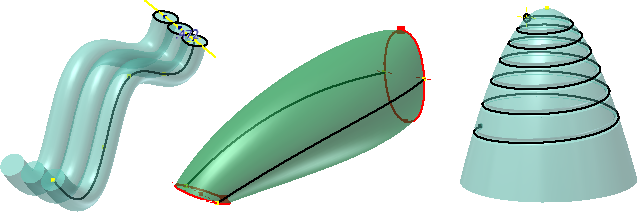
3D 스케치 환경은 부품 파일(.ipt)에서만 사용할 수 있습니다. 3D 스케치에서 다른 구성요소의 위치를 사용하려면 조립품에서 부품을 작성합니다.
2D 및 3D 스케치 환경을 사용하여 3D 피쳐 작성
3D 스케치를 사용하여 3D 공간의 아무 지점에서 형상을 작성합니다. 3D 스케치는 스케치 평면을 사용하지 않습니다. 그에 비해, 2D 스케치는 XY와 같은 단일 평면에서 작성됩니다.
돌출 및 회전과 같은 피쳐에 대해 평면형 형상을 작성하고 3D 로프트 및 스윕에 대해 2D 횡단면을 작성하려면 2D 스케치를 사용합니다.
와이어링, 튜빙, 스윕 및 로프트에 대한 경로를 작성하려면 3D 스케치를 사용합니다. 또한 3D 스케치를 사용하여 곡면 모서리를 작성할 수도 있습니다.
3D 스케치 작업을 위한 팁
- 스케치의 목적을 결정하고 올바른 환경에서 작성합니다. 예를 들어, 와이어 라우팅은 여러 구성요소를 참조합니다. 조립품의 활성 부품 파일에서 3D 스케치를 작성하여 구성요소 배치를 참조합니다.
- 작업점 또는 스케치 점의 배치를 고려하면서 3D 스케치 선택점을 찾습니다.
- 2D 스케치에서 2D 횡단면을 작성한 다음 3D 스케치에서 중심선 또는 스윕 경로를 만듭니다.
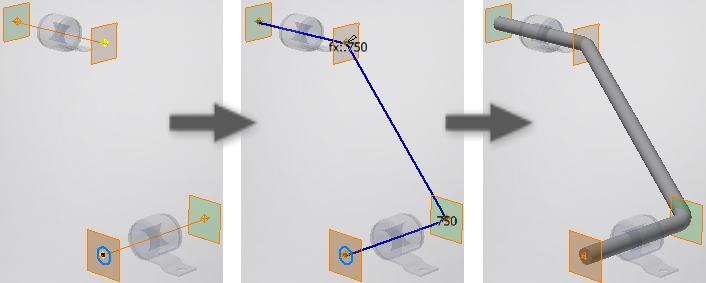
- 3D 공간에서 아무 곳이나 클릭하여 점을 배치합니다.
- 3D 공간에서 아무 곳이나 클릭하여 선 또는 스플라인 세그먼트를 배치합니다.
- 점을 마우스 오른쪽 버튼으로 클릭하고 3D 이동/회전을 사용하여 스케치 형상을 배치합니다.
- 일치 구속조건을 사용하여 3D 곡선 끝점을 부착합니다.
- 명확성을 위해 치수 또는 스케치의 가시성을 끕니다.
- 구성 명령을 사용하여 참조 형상을 구성 형상으로 변경합니다.